İçindekiler
Android cihazınız Windows 10/11'den tanınmıyorsa, aşağıda okumaya devam edin. Günümüzde cihaz üreticileri, kullanıcı deneyimini geliştirmek için bilgisayarlar ve telefonlar arasındaki bağlantı kolaylığını büyük ölçüde geliştirmiştir. Böylece, çoğu telefon "tak ve çalıştır" işlevini kullanarak bir bilgisayara kolayca bağlanır.
Bununla birlikte, bir Android telefonu bir PC'ye bağlamanın çeşitli nedenlerle mümkün olmadığı bazı durumlar vardır ve birçok kullanıcının bildirdiği en yaygın sorun, Windows 10'un Android telefonu tanıyamamasıdır.
Bu kılavuzda Android cihazınız (telefon veya tablet) ile Windows 10/11 arasındaki bağlantı sorunlarını çözmek için çeşitli yöntemler bulacaksınız.
Nasıl Düzeltilir: Windows 10 Android Telefonu/Tableti Tanımıyor.
Android cihazınız Windows 10/11 tarafından tanınmıyorsa, sorunu çözmek için aşağıdaki yöntemlere geçmeden önce lütfen bu basit adımları izleyin:
- Bilgisayarınızı ve telefonunuzu (Android veya iPhone) yeniden başlatın ve ardından yeniden bağlamayı deneyin. 2 cihazı yeniden başlatmak ve yeniden bağlamak genellikle sorunu çözer. USB bağlantı noktasındaki temas noktalarının kirle tıkanmadığından ve USB kablosunun hasar görmediğinden emin olun. USB kablosunu bilgisayarınızdaki farklı bir USB bağlantı noktasına takmayı deneyin ve bağlantıyı yeniden test edin veya varsa farklı bir USB kablosu kullanın.Android cihazınızı başka bir bilgisayara bağlamayı deneyin ve sorunun devam edip etmediğine bakın. Android telefonunuzu Bluetooth gibi başka bir yöntem kullanarak bilgisayara bağlamayı deneyin (cihazlarınız destekliyorsa). Bu, sorunun nedenini izole etmenize de yardımcı olabilir.
Yukarıdaki tüm temel adımları denediğinizde ve sorun devam ettiğinde, sorunu çözmek için aşağıdaki yöntemleri izleyin.
- USB Bağlantısını Dosya Aktarımı veya MTP olarak değiştirin.Telefonda USB Hata Ayıklamayı etkinleştirin.Android telefon sürücüsünü yeniden yükleyin.USB kablosunu değiştirin.
Yöntem 1: USB Bağlantısını Dosya Aktarımı veya MTP olarak değiştirin.
Çoğu Android telefonun bilgisayara bağlanmak için USB üzerinden dosya aktaracak şekilde yapılandırılması gerekir.
1. Telefonunuzu PC'nize bağladıktan sonra, Android telefonunuzdaki bildirim bölmesini aşağı kaydırın ve USB yapılandırması için bir bildirim olup olmadığına bakın. Dosya Aktarma veya MTP ve Windows tarafından tanınıp tanınmadığını kontrol edin.
USB bağlantısı için böyle bir bildirim görmüyorsanız, aşağıya doğru kaydırın ve Android Sistemi tıklayın Daha fazla seçenek için dokunun. *
Not: Alternatif olarak, Android Ayarlar > Bağlı cihaz > USB Yapılandırması.

2. Seçin Dosya Aktarımı or MTP (Medya Aktarım Protokolü), ekranınızda ne görüntülendiğine bağlı olarak.
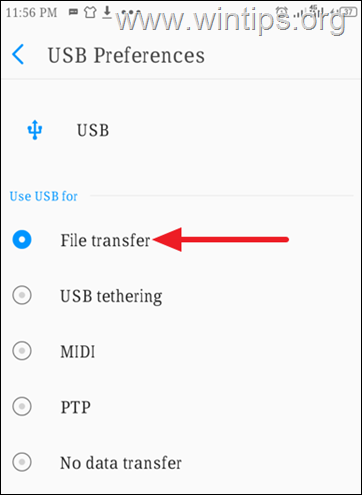
3. Şimdi Android telefonunuzun Windows tarafından tanınıp tanınmadığını kontrol edin.
Yöntem 2: Android'de USB Hata Ayıklamayı Etkinleştirin.
Android USB hata ayıklama, Android cihazların PC ile tam olarak iletişim kurmasını sağlayan geliştiriciler için özel bir özelliktir, böylece gelişmiş özellikleri kullanabilir ve dosyaları kolayca aktarabilirsiniz.
USB hata ayıklama Android cihazlarda gizli bir özellik olduğundan, aşağıdaki talimatları kullanarak etkinleştirebilirsiniz.
Android'de USB Hata Ayıklamayı etkinleştirmek için:
1. Gitmek Ayarlar telefonunuzda, ardından aşağı kaydırın ve Sistem.
2a. Seçiniz Telefon hakkında ve ardından Yapı numarası yedi ( 7 ) telefonun kilidini açmanız istenene kadar birkaç kez tekrarlayın.*
Not: Bir Xiaomi telefonunuz varsa, 7 kez MIUI sürümü .
2b. İstendiğinde, öğesine dokunun. kilidini aç (Bundan sonra, ekranın altında "Artık bir geliştiricisiniz" ifadesinin yanıp söndüğünü göreceksiniz).
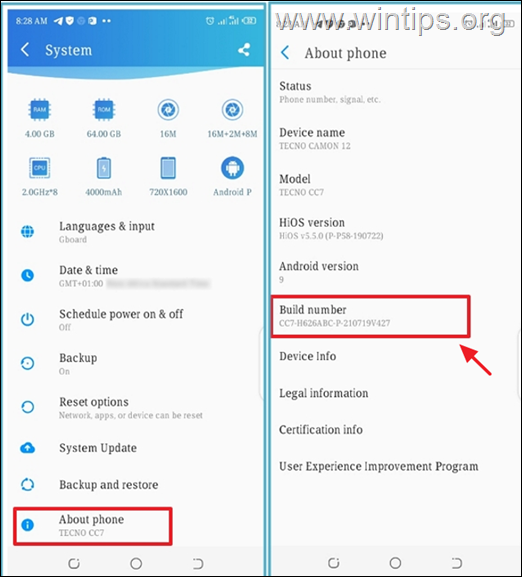
3a. Şimdi geri dön Sistem ekranına dokunun ve Geliştirici seçenekleri. *
Not: Bir Xiaomi telefonunuz varsa şu adrese gidin Ek ayarlar > Geliştirici seçenekleri.
3b. Sürükleyin USB hata ayıklama kaydırıcıyı ON etkinleştirmek için.
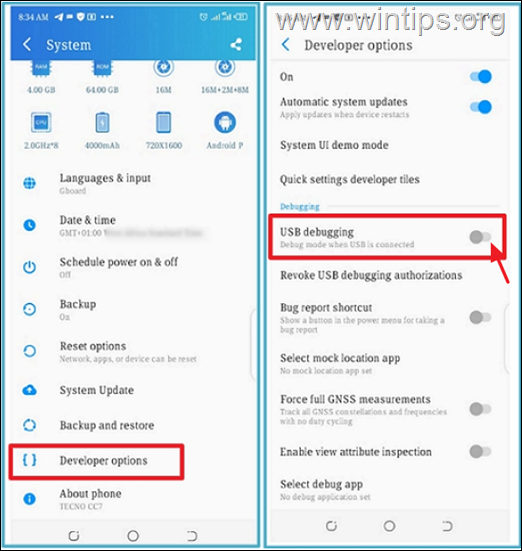
3c. USB hata ayıklamaya izin verme istemini gördüğünüzde TAMAM. *
* Uyarı: USB hata ayıklamayı açmak telefonunuzu saldırılara karşı savunmasız hale getirebilir, bu nedenle güvenilir bir bilgisayara bağlı olduğunuzdan emin olun ve işinizi bitirdiğinizde kapatın.
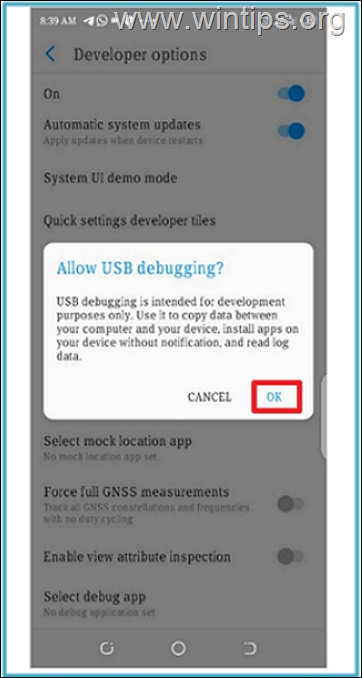
Yöntem 3: Android aygıt sürücüsünü yeniden yükleyin.
Windows 10/11 ile Android cihaz bağlantı sorunlarını çözmek için bir sonraki yöntem, Android cihaz sürücüsünü Aygıt Yöneticisi'nden kaldırmaktır.
1. Basın Pencereler  + R tuşlarını yüklemek için Koşmak iletişim kutusu.
+ R tuşlarını yüklemek için Koşmak iletişim kutusu.
2. Tip devmgmt.msc ve basın Girin aygıt yöneticisini açmak için.
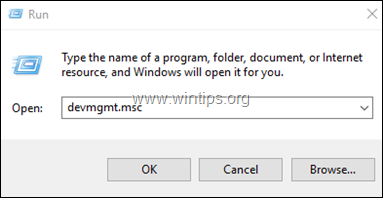
3a. Aygıt Yöneticisi penceresinde Taşınabilir Cihazlar.*
3b. Sağ tıklayın seçin ve Android cihazınızda Cihazı kaldırın.
Not: Telefon aygıtı Taşınabilir aygıtlar'da değilse Diğer cihazlar orada olup olmadığını kontrol etmek için.
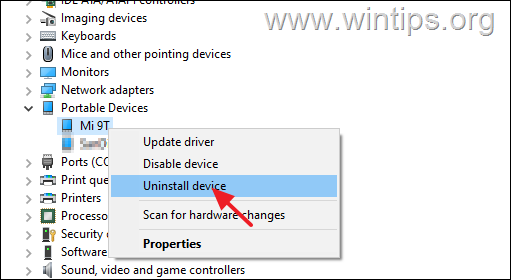
34 Sürücü kaldırılır kaldırılmaz, yeniden başlatma PC.
4. Windows başladığında, sürücü otomatik olarak yeniden yüklenecek ve Android cihazınız Aygıt Yöneticisi'nde yeniden görünecektir. Şimdi Windows'un Android telefonu tanıyıp tanımadığını kontrol edin.
Yöntem 4: USB kablosunu değiştirin
Windows Android akıllı telefonunuzu tanımadığında USB kablosunu değiştirmekten ayrı bir çözüm olarak bahsediyorum, çünkü çoğu zaman bazı USB kabloları bilgisayarınızı cihazınıza bağlamak için üretilmemiştir veya telefonunuzla uyumlu değildir. Örneğin, bazı Micro Type B kablolar yalnızca şarj amaçlıdır ve dosya aktarımı için uygun değildir.
Bilgisayarınızı telefonunuza bağlamak için doğru USB kablosunu almak üzere en yakın teknoloji mağazasına gitmenin çoğu zaman bu sorunu çözen bir numara olduğu kanıtlanmıştır.
İşte bu! Hangi yöntem işinize yaradı?
Bu kılavuzun size yardımcı olup olmadığını, deneyiminizle ilgili yorumunuzu bırakarak bana bildirin. Lütfen başkalarına yardımcı olmak için bu kılavuzu beğenin ve paylaşın.

Andy Davis
Windows hakkında bir sistem yöneticisinin günlüğü





